
L’ajout de texte aux images est un excellent moyen d’ajouter du contexte, de l’image de marque ou même juste un peu de plaisir. Il peut être utilisé pour créer des mèmes, des publications sur les réseaux sociaux, du matériel marketing, etc. Dans cet article de blog, nous apprendrons comment ajouter du texte aux images en C#. Nous vous expliquerons étape par étape comment écrire sur des photos ou d’autres images au format JPG ou PNG. Alors, commençons!
Cet article couvre les sujets suivants :
- API C# pour ajouter du texte aux images
- Ajouter du texte aux images JPG
- Ajouter du texte aux images PNG
- Ajouter une légende aux photos
- Écrire du texte sur l’image en ligne
- Ajouter du texte à l’image – Ressources d’apprentissage
API C# pour ajouter du texte aux images
Nous utiliserons Aspose.Drawing for .NET pour ajouter du texte aux images. Il s’agit d’une bibliothèque graphique 2D puissante et polyvalente qui permet aux développeurs de créer et de manipuler des graphiques dans une grande variété d’applications. Aspose.Drawing for .NET prend en charge un large éventail d’opérations de manipulation d’images, telles que le recadrage, le redimensionnement, la rotation, le retournement et le filigrane. C’est un excellent choix pour les développeurs qui ont besoin d’une bibliothèque graphique multiplateforme et hautes performances pour leurs applications .NET.
Veuillez télécharger la DLL de l’API ou l’installer à l’aide de NuGet.
PM> Install-Package Aspose.Drawing
Ajouter du texte à une image JPG en C#
Nous pouvons ajouter du texte aux images JPG en suivant les étapes ci-dessous :
- Chargez une image JPG à l’aide de la classe Bitmap.
- Créez un nouvel objet Graphics à partir de l’objet Bitmap à l’aide de la méthode FromImage().
- Initialisez un objet de classe SolidBrush avec la couleur de texte spécifiée.
- Définissez un objet de classe Font avec la famille de polices, le style et la taille souhaités pour le texte.
- Eventuellement, initialisez un objet Rectangle.
- Après cela, appelez la méthode DrawString() avec le texte à afficher, les objets de classe Font, Brush et Rectangle comme arguments.
- Enfin, enregistrez l’image de sortie à l’aide de la méthode Save().
L’exemple de code suivant montre comment ajouter du texte à une image JPG en C#.
// Charger l'image
Bitmap bitmap = new Bitmap("C:\\Files\\Sample_JPG.jpg");
Graphics graphics = Graphics.FromImage(bitmap);
// Définir la couleur du texte
Brush brush = new SolidBrush(Color.DarkBlue);
// Définir la police du texte
Font arial = new Font("Arial", 25, FontStyle.Regular);
// Texte à afficher
string text = "Hello, this is a sample text!";
// Définir un rectangle
Rectangle rectangle = new Rectangle(100, 100, 450, 100);
// Dessiner du texte sur l'image
graphics.DrawString(text, arial, brush, rectangle);
// Enregistrez le fichier de sortie
bitmap.Save("C:\\Files\\DrawTextOnJpg.jpg");

Ajouter du texte à l’image JPG en C#
Ajouter du texte à une image PNG en C#
De même, nous pouvons ajouter du texte aux images PNG en suivant les étapes mentionnées précédemment. Cependant, nous devons d’abord charger une image PNG.
L’exemple de code suivant montre comment ajouter du texte à une image PNG en C#.
// Charger l'image
Bitmap bitmap = new Bitmap("C:\\Files\\Sample_PNG.png");
Graphics graphics = Graphics.FromImage(bitmap);
// Définir la couleur du texte
Brush brush = new SolidBrush(Color.Red);
// Définir la police du texte
Font arial = new Font("Arial", 30, FontStyle.Regular);
// Texte à afficher
string text = "Hello, this is a sample text!";
// Définir un rectangle
Rectangle rectangle = new Rectangle(400, 1500, 1600, 150);
// Spécifier la bordure du rectangle
Pen pen = new Pen(Color.White, 2);
// Dessiner un rectangle
graphics.DrawRectangle(pen, rectangle);
// Dessiner du texte sur l'image
graphics.DrawString(text, arial, brush, rectangle);
// Enregistrez le fichier de sortie
bitmap.Save("C:\\Files\\DrawText.png");

Ajouter du texte à l’image PNG en C#
Ajouter une légende aux photos - Ajouter du texte à la photo
Nous pouvons également ajouter une légende aux photos en suivant les étapes ci-dessous :
- Chargez une image photo à l’aide de la classe Bitmap.
- Créez un nouveau bitmap avec la taille de l’image chargée avec l’ajout d’une taille de rectangle pour la légende.
- Créez un nouvel objet Graphics à partir de l’objet Bitmap à l’aide de la méthode FromImage().
- Dessinez l’image chargée sur l’image nouvellement créée à l’aide de la méthode DrawImage().
- Dessinez un rectangle rempli pour la zone de légende.
- Spécifiez le format de chaîne de texte à l’aide de la classe StringFormat.
- Définir le texte, sa couleur et sa police
- Après cela, appelez la méthode DrawString() avec le texte à afficher, les objets de classe Font, Brush et Rectangle comme arguments.
- Enfin, enregistrez l’image de sortie à l’aide de la méthode Save().
L’exemple de code suivant montre comment ajouter une légende à une photo en C#.
// Charger l'image
Bitmap bitmap = new Bitmap("C:\\Files\\tower.jpg");
var imageHeight = bitmap.Height;
var imageWidth = bitmap.Width;
var textHeight = 50;
// Créez un nouveau bitmap avec une taille d'image chargée + un rectangle pour la légende
Bitmap img = new Bitmap(imageWidth, imageHeight + textHeight, System.Drawing.Imaging.PixelFormat.Format32bppPArgb);
Graphics graphics = Graphics.FromImage(img);
// Dessinez l'image chargée sur l'image nouvellement créée
graphics.DrawImage(bitmap, 0, 0);
// Dessinez un rectangle pour la zone de légende
Rectangle rectangle = new Rectangle(0, imageHeight, imageWidth, textHeight);
Brush fillColor = new SolidBrush(Color.White);
Pen pen = new Pen(Color.White, 2);
graphics.DrawRectangle(pen, rectangle);
graphics.FillRectangle(fillColor, rectangle);
// Spécifier le format de chaîne de texte
StringFormat stringFormat = new StringFormat();
stringFormat.Alignment = StringAlignment.Center;
stringFormat.LineAlignment = StringAlignment.Center;
// Couleur du texte
Brush textColor = new SolidBrush(Color.Black);
// Police du texte
Font arial = new Font("Arial", 18, FontStyle.Regular);
// Texte à afficher
string text = "Hello, this is a sample text!";
// Dessiner du texte
graphics.TextRenderingHint = TextRenderingHint.AntiAliasGridFit;
graphics.DrawString(text, arial, textColor, rectangle, stringFormat);
// Enregistrez la sortie
img.Save("C:\\Files\\DrawTextOnPhoto.jpg");

Ajouter une légende aux photos en C#
Obtenez une licence gratuite
Vous pouvez obtenir une licence temporaire gratuite pour essayer Aspose.Drawing for .NET sans limitations d’évaluation.
Écrire du texte sur une image en ligne
Vous pouvez également essayer une application Web gratuite ajouter du texte à l’image en ligne. Son interface conviviale permet d’écrire facilement et simplement du texte sur des images sans installer de logiciel supplémentaire, créer un compte ou s’abonner à quoi que ce soit.
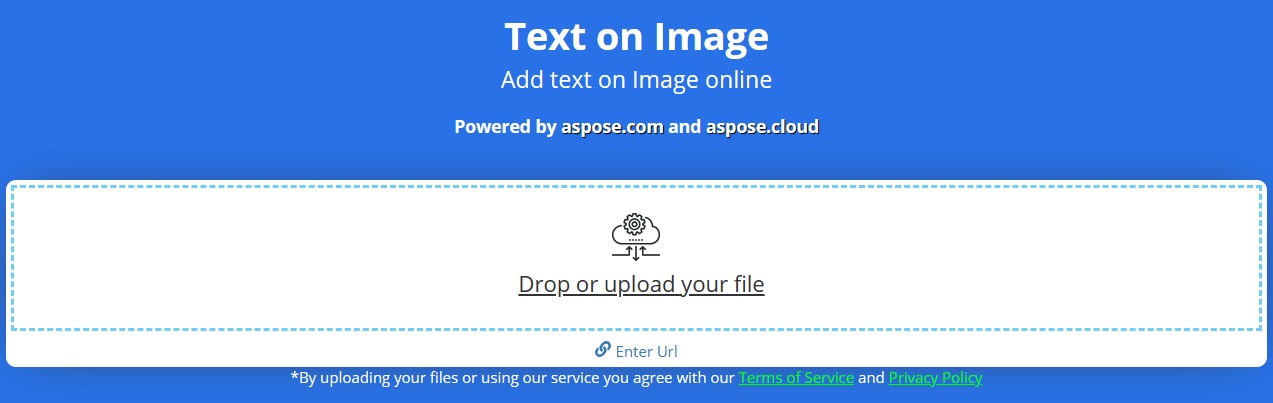
Ajouter du texte à l’image – Ressources d’apprentissage gratuites
Vous pouvez en savoir plus sur l’ajout de texte aux images et l’affichage de graphiques vectoriels sur des images raster, ainsi que sur diverses autres fonctionnalités de la bibliothèque, en utilisant les ressources ci-dessous :
- Guide du développeur Aspose.Drawing
- Candidatures en ligne gratuites
- Référence API
- Guides pratiques et articles
Conclusion
Dans cet article de blog, nous vous avons montré comment ajouter du texte aux images en C#. Nous avons couvert les bases ainsi que quelques techniques plus avancées pour écrire du texte sur des photos et des images par programmation. De plus, nous avons introduit un outil en ligne gratuit permettant d’ajouter du texte aux images en déplacement. En cas d’ambiguïté, n’hésitez pas à nous contacter sur notre forum d’assistance gratuit.